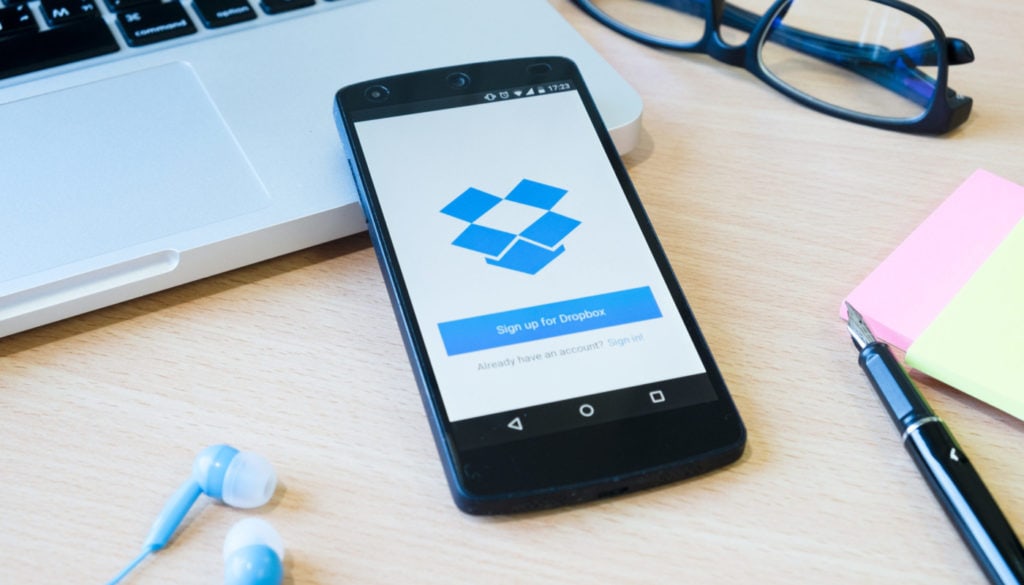
Scrivener es un editor de texto, creado por escritores para escritores.
Te permite gestionar un texto largo, como una novela, y organizar tus ideas.
En este artículo te explicaré paso a paso cómo sincronizar esta plataforma con Dropbox, de esta forma te evitarás malos ratos con archivos perdidos.
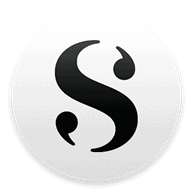
Cómo sincronizar Scrivener con Dropbox paso a paso
1. Descarga la plataforma de Scrivener y Dropbox en tu ordenador.
2. Inicia sesión en tu cuenta de Dropbox.
3. Abre Scrivener y selecciona o crea el archivo que buscas sincronizar.
4. Presiona la tecla F12 de tu teclado, si no hay respuesta ¡no te asustes! Dirígete a las opciones superiores izquierdas, y selecciona “Herramientas”, luego presiona “Opciones”.
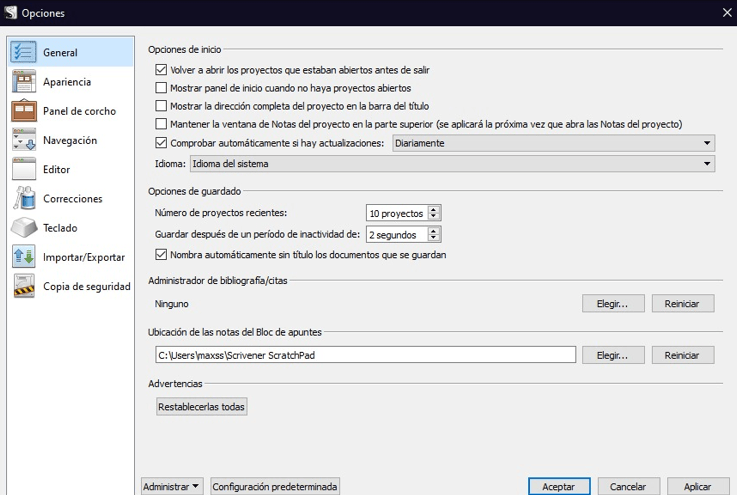
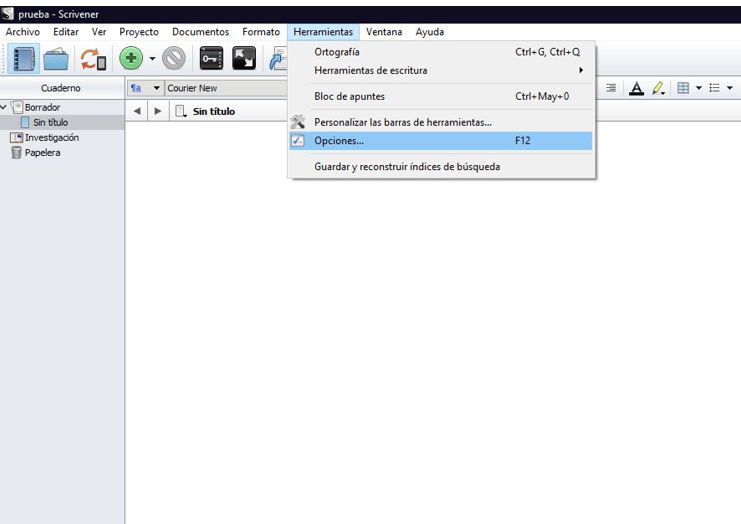
5. Baja hasta “Copia de seguridad” y selecciona la opción.
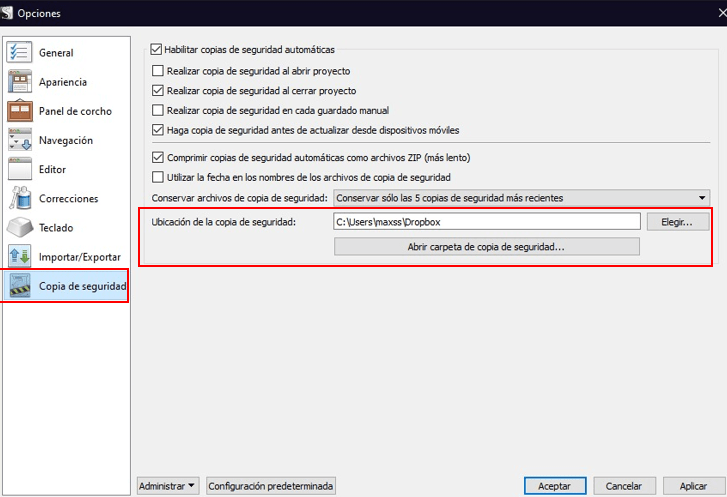
6. En esta pantalla es donde podrás realizar las copias de seguridad para evitar malos ratos, ¡ya sabes de cuales te hablo! De todas formas, para sincronizar con Dropbox debes pulsar la opción “Ubicación de la copia de seguridad”.
7. Se abrirá una ventana emergente con las carpetas de tu ordenador. Selecciona “Este equipo / Escritorio” y luego busca y pulsa la carpeta “Dropbox”.
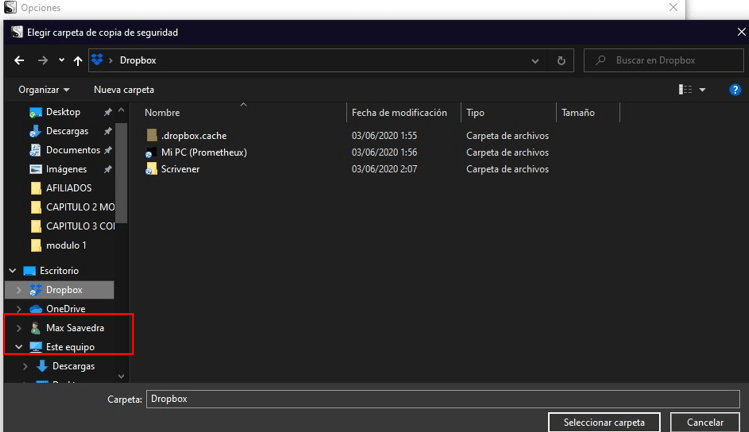
8. ¡Ya casi finalizas! Haz clic sobre la carpeta Scrivener y pulsa la opción Seleccionar Carpeta que se encuentra en la esquina inferior derecha.
Si realizas modificaciones en un archivo y quieres guardar una copia de seguridad automática, selecciona Archivo y luego Copia de seguridad y Realizar una copia de seguridad ahora. Así te evitas complicaciones para guardar la copia.
De esta forma te aseguras que cada archivo de Scrivener que guardes en tu carpeta Dropbox, se encontrará de forma automática en la nube de esta plataforma, ¡no los perderás más!


